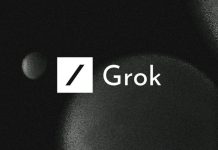Capita a tutti di fare cadere il proprio smartphone, poi è tutta questione di fortuna! Se l’inclinazione e l’altezza sono quelle sbagliate, è facile che il display finisca in mille pezzi e, se siamo veramente sfortunati, che anche il touch diventi inutilizzabile. In realtà, nella maggior parte dei casi, lo schermo risulterà incrinato, ma ancora utilizzabile, anche se dovremo stare attenti a non tagliarci.
A questo punto la soluzione più classica per risolvere il problema è quella di fare sostituire lo schermo. Può succedere però che il nostro telefonino sia molto vecchio e che alla fine cambiare il display venga a costare più del valore del telefono stesso. Se lo schermo è solo incrinato e il touch funziona, sarà facile recuperare i dati, se però lo schermo è completamente fuori uso iniziano i problemi. La prima mossa è quella di collegare lo smartphone al computer e cercare di visualizzare da questo i dati contenuti, per poi trasferirli sul PC. In molti casi, però, l’impostazione predefinita del telefono non è Trasferimento file ma esclusivamente quella di ricarica. Per questo motivo il nostro consiglio è sempre quello di prevenire i problemi e dalla finestra Preferenze USB delle Impostazioni selezionare la voce Trasferimento file. Se poi nella caduta si è anche staccata la batteria e il telefono si è spento, prima di riaccenderlo consigliamo di estrarre la scheda SIM dallo stesso, in modo da non dovere inserire il codice PIN.
Altre modalità di recupero
Se il computer non vuole proprio saperne di “vedere” lo smartphone, e noi siamo ragionevolmente sicuri che questo sia acceso, ci sono altri metodi e altre possibilità per recuperare i nostri dati, sempre partendo dal computer Windows o macOS. Potremo provare a installare un programma come Mobile Go, che permette di esportare qualsiasi file e informazione dal dispositivo Android sul computer, anche se lo schermo del telefono è rotto. L’unico requisito è che la modalità USB Debug sia stata precedentemente attivata sul telefono. Se invece è il touch a non funzionare, ma riusciamo a vedere il display, la soluzione è quella di procurarsi un cavo USB OTG (lo si trova per pochi euro su Amazon o nei negozi di elettronica) a cui collegare un mouse con il quale navigare all’interno del sistema Android. Se dopo tutti i nostri tentativi non siamo riusciti a collegarci e vogliamo solo formattare il sistema operativo per evitare che qualche malintenzionato se ne approfitti, resta la possibilità “nucleare”, quella cioè di formattare il telefono da remoto, semplicemente collegandoci al nostro account Google del PC all’indirizzo Web https://www.google.com/android/find e selezionando il comando Resetta.
- Con molti smartphone Android la modalità standard prevede che una volta che lo smartphone venga collegato via cavo USB al PC, questo lo ricarichi e che l’apertura dell’app Trasferimento file debba essere approvata con un tap dallo smartphone. Operazione chiaramente impossibile con un display fuori uso. Per questo motivo il consiglio è quello di cambiare l’impostazione standard e fare in modo che il telefono si colleghi al PC ogni volta che viene connesso con un cavo USB. I modi in cui farlo cambiano a secondo dell’interfaccia, ma nella maggior parte dei casi dovremo fare tap su Impostazioni e selezionare da Preferenze USB la voce Trasferimento File. Alcuni produttori come Samsung e Huawei hanno delle proprie app di gestione dei file per Windows e macOS (Samsung Smart Switch e Huawei HiSuite) che consentono lo scambio dei dati anche senza l’intervento sullo smartphone, il consiglio è perciò quello di provarle subito e di controllarne l’efficacia, se poi non saremo mai costretti a utilizzarle in caso di emergenza, tanto meglio!
- Se dopo avere collegato lo smartphone con il display rotto al computer la connessione non risulta attiva, non dobbiamo disperare perché potremo ancora avere qualche possibilità di risolvere il problema. Si tratta, in pratica, di mettere in collegamento i due dispositivi attraverso i comandi da terminale o, più semplicemente, attraverso un software come Mobile Go che applichi per noi questi comandi nella maniera più semplice e che potremo scaricare in una versione di prova per Windows o macOS. Per usare Mobile Go è indispensabile però che la modalità USB Debug, che consente la connessione, risulti attiva. Per motivi di sicurezza questa è disattivata e dovremo per prima cosa individuare il comando all’interno di Opzioni Sviluppatore, il menu avanzato di Android che è normalmente nascosto e che si visualizza facendo tap 5 volte consecutive sulla voce Numero Build (o Build Number) che si trova all’interno del menu Informazioni sul telefono (o About Phone). Se il debug USB è attivo, potremo mettere in contatto senza problemi i due dispositivi e accedere a tutte le cartelle del filesystem, comprese quelle che contengono l’archivio dei file multimediali di WhatsApp. Volendo è anche possibile effettuare un backup completo del contenuto dello smartphone con il comando Backup in un clic.
- Se non riuscissimo proprio a mettere in contatto PC e smartphone, dobbiamo sempre ricordarci che Google sincronizza automaticamente nel suo cloud non solo la lista dei nostri contatti ma anche le foto che abbiamo scattato (anche se proprio da quest’anno non c’è più la sincronizzazione illimitata gratuita). Per questo è indispensabile collegarsi da PC o da un altro dispositivo mobile al nostro account di Google Drive e controllare quali dati siano disponibili online. Se poi pensiamo di cedere o cestinare il nostro telefonino ormai inutilizzabile ricordiamo che è sempre consigliabile cancellare tutti i dati che contiene, anche se lo schermo non funziona. Per farlo basterà collegarsi al menu di localizzazione del telefono all’indirizzo https://www.google.com/android/find e selezionare la formattazione a distanza. Solo a questo punto potremo decidere di smaltire il telefono in un centro di riciclo o lasciarlo a chi ci ha venduto il nuovo modello affinché venga smaltito.
Recuperare i dati da uno smartphone che non si accende
Abbiamo visto come sia possibile recuperare i nostri dati se si rompe lo schermo del telefonino, anche nel caso in cui il touch non funzioni. Se però siamo veramente sfortunati e, per esempio, lo smartphone ci è caduto mentre andavamo in moto o è finito nella tazza del gabinetto, può capitare che proprio non ne voglia più sapere di accendersi. In questo caso, prima di tutto è importante capire se non ci sia un problema di alimentazione e comunque nel caso in cui sia caduto in acqua non dovremo assolutamente cercare di accenderlo prima che non sia completamente asciutto e se possibile staccare la batteria. Se però alla fine ci rendiamo conto di avere tra le mani un cadavere, potremo provare a salvare i dati che contiene attraverso un’app di emergenza come DrFone, disponibile per Windows e macOS. Si tratta di un’app commerciale che costa ben 40 euro, ma prima di acquistarla potremo comunque scaricare la versione di prova e controllare se permette di individuare i dati contenuti nello smartphone. Dalla schermata iniziale del software dovremo cliccare su RECUPERO e quindi dalla finestra che si apre cliccare in basso a sinistra su Recupero da telefono rotto. Non tutti i modelli di smartphone sono compatibili, anche se secondo lo sviluppatore dell’app a oggi lo sono circa 6.000 dei principali marchi. Dovremo quindi mettere il dispositivo in “modalità download” indispensabile per installare il firmware e accedere alla memoria. Se tutto andrà bene il programma sarà in grado di scansire la memoria del cellulare Android e inizierà a recuperare i dati presenti in esso. Buona fortuna!